 |
Главная Случайная страница Контакты | Мы поможем в написании вашей работы! | |
Назначение бюджетных ресурсов
|
|
На первоначальной стадии планирования проекта и определения его стоимости можно воспользоваться созданными бюджетными ресурсами.
Задание 5.1. Исследовать технологию назначения на проект бюджетных ресурсов, выполнив следующие операции:
1. Открыть проект Коттедж Задание 4.4 в представлении диаграмма Ганта. Для удобства работы сверните все вложенные задачи, оставив видимыми только суммарные задачи. Назначьте все бюджетные ресурсы на суммарную задачу проекта. Для этого достаточно:
· выделить суммарную задачу проекта;
· на закладке Ресурс, в области назначение нажать кнопку Назначить ресурсы;
· в окне Назначение ресурсов, раскрыть Параметры списка ресурсов;
· выбрать фильтр Бюджетные ресурсы (рис.5.1);
· назначить все четыре ресурса суммарной задаче;
· сохранить проект под именем Коттедж Задание 5.1.
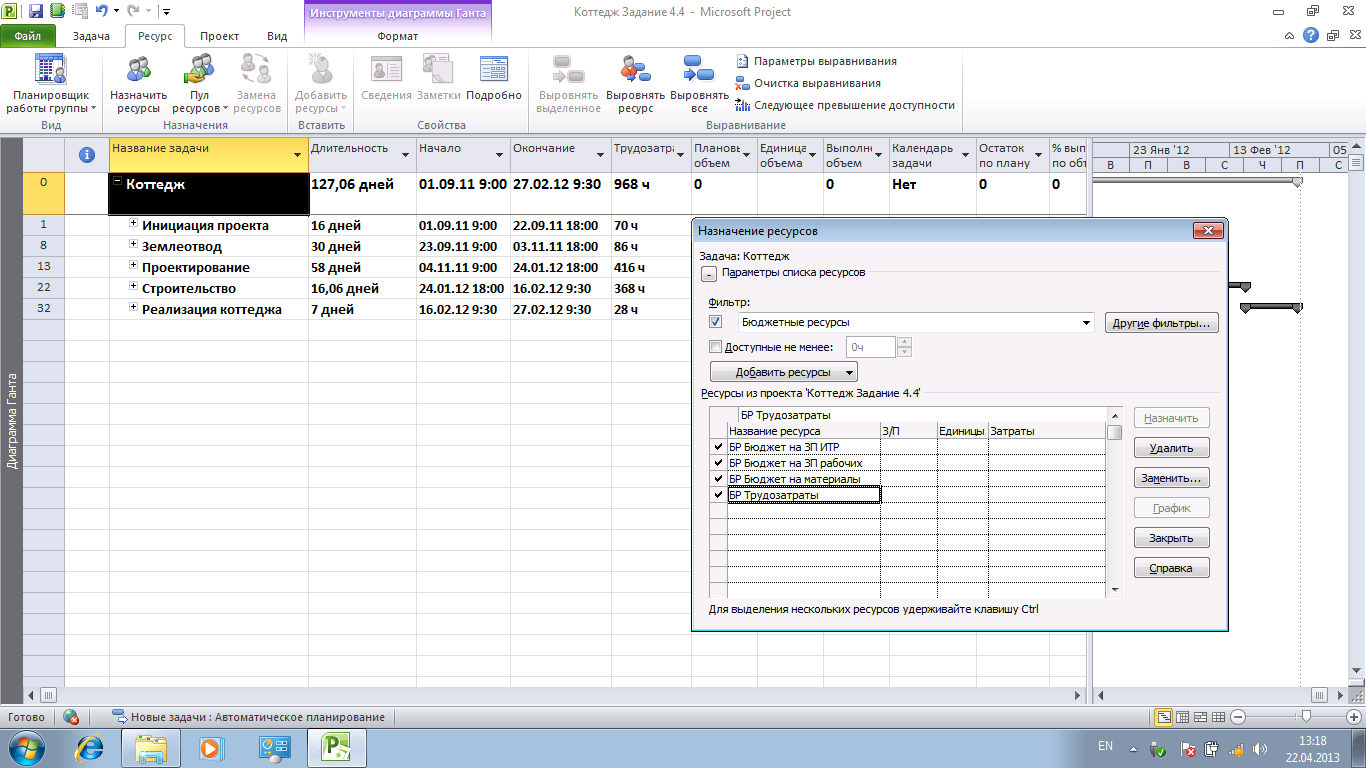
Рисунок 5.1. Назначение бюджетных ресурсов на суммарную задачу
2. Для того чтобы определить повременный (помесячный, поквартальный) бюджет проекта, нужно:
· Перейти в представление Использование задач. Обратите внимание на то, что назначенные бюджетные ресурсы привязаны к суммарной задаче проекта.
· Щелкнуть правой кнопкой мыши в правой части диаграммы и в меню выбрать Стили подробных данных (рис.5.2).
· В диалоговом окне Стили подробных данных в доступных полях последовательно выбрать Бюджетная стоимость и Бюджетные трудозатраты и перенести их вправо и нажать ОК;
· В табличную часть представления Использование задач добавить два столбца Бюджетная стоимость и Бюджетные трудозатраты;
· В добавленные столбцы ввести данные в соответствии с табл.5.1.
Таблица 5.1. Стоимость бюджетных ресурсов
| Название бюджетного ресурса | Бюджетная стоимость | Бюджетные трудозатраты |
| БР Трудозатраты | 1 000 | |
| БР Бюджет на ЗП ИТР | 30 000 | |
| БР Бюджет на ЗП Рабочих | 10 000 | |
| БР Бюджет на материалы | 30 000 |
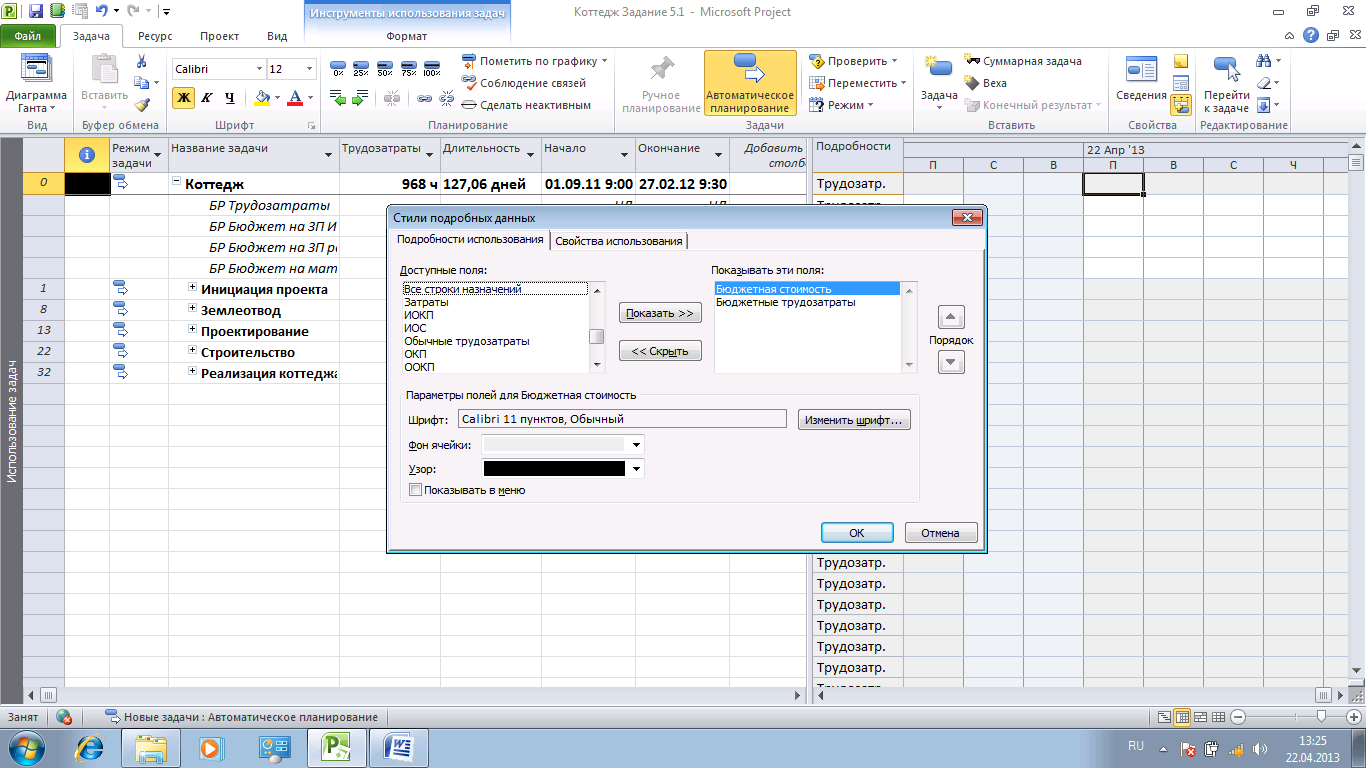
Рисунок 5.2. Настройка повременной части представления Использование задач
· В повременном представлении сумма бюджета равномерно распределится по всей продолжительности проекта (рис.5.3).
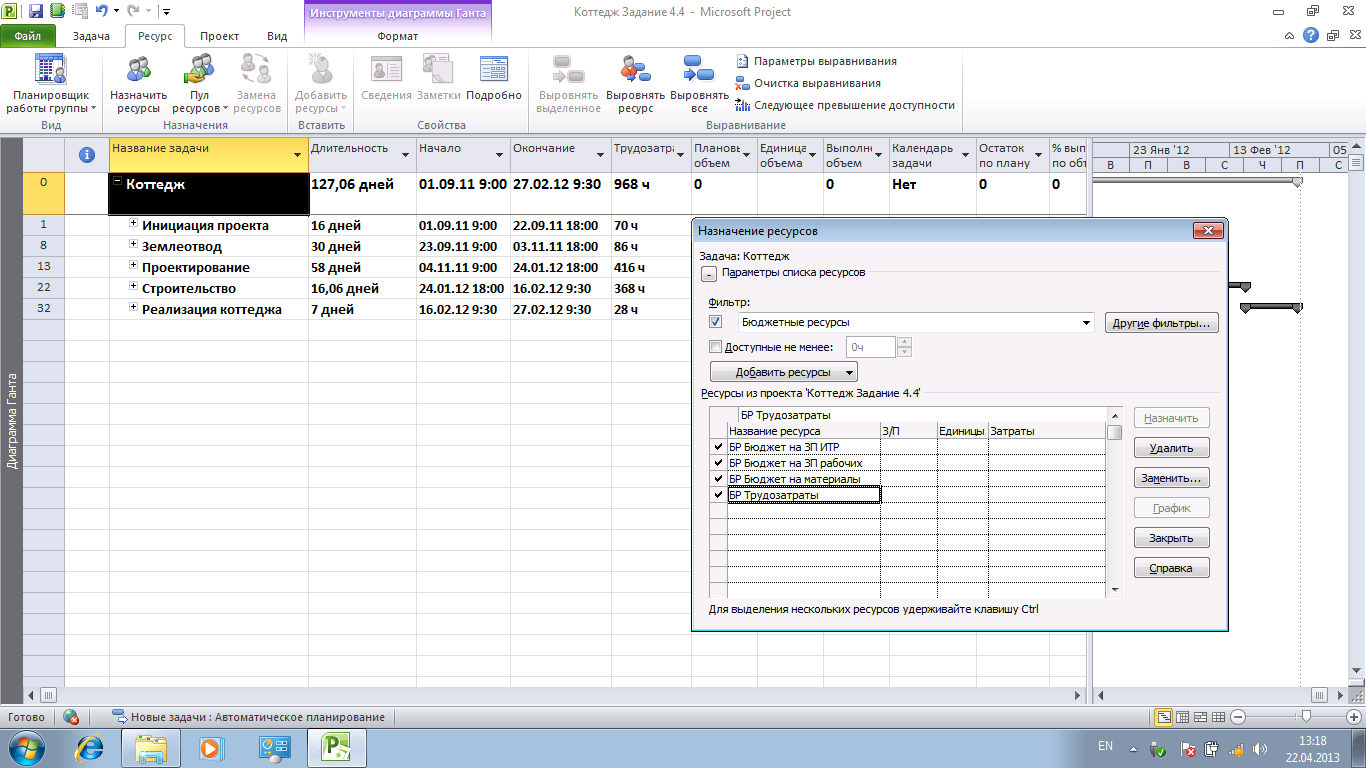
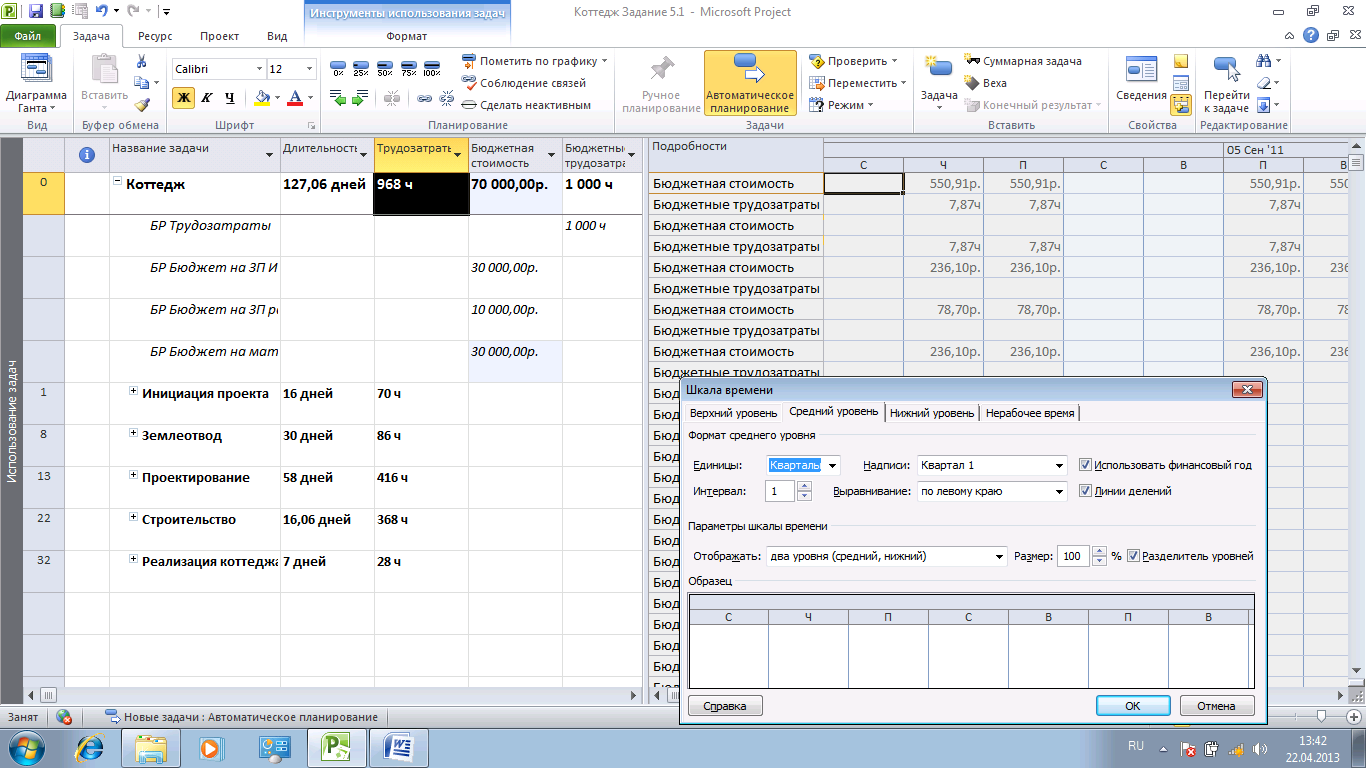
Рисунок 5.3. Распределение бюджета по всей продолжительности проекта
· Для того чтобы в повременном представлении выбрать нужную детализацию по времени (месяц, квартал, полугодие и пр.), необходимо щелкнуть правой кнопкой мыши на шкале времени и выбрать в меню пункт Шкала времени. В появившемся окне Масштаб и Шкала времени проведите нужную настройку шкалы времени (рис.5.4).
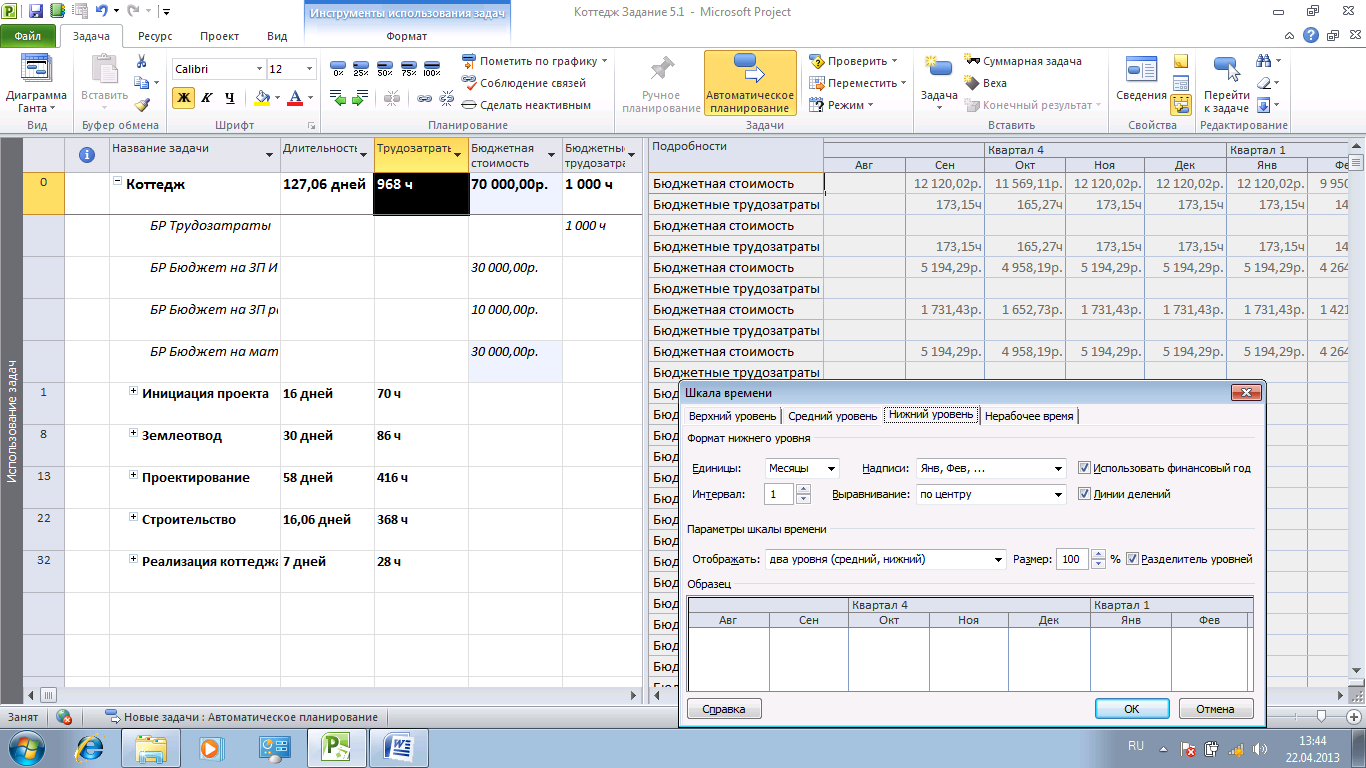
Рисунок 5.4. Настройка масштаба, среднего и нижнего уровня шкалы времени
3. Сохраните изменения в проекте Коттедж Задание 5.1. Сформулируйте выводы по проведенным исследованиям, ответив на следующие вопросы:
· Какую информационную задачу вы решаете? Какое представление целесообразно использовать для решения вашей задачи?
· На каком уровне было проведено назначение бюджетных ресурсов?
· Какие изменения вы внесли в выбранное представление и зачем?
· Как произвести настройку временной шкалы представления?
· Какие выводы вы сделали из анализа повременного представления бюджетных ресурсов?
Дата публикования: 2015-10-09; Прочитано: 888 | Нарушение авторского права страницы | Мы поможем в написании вашей работы!
